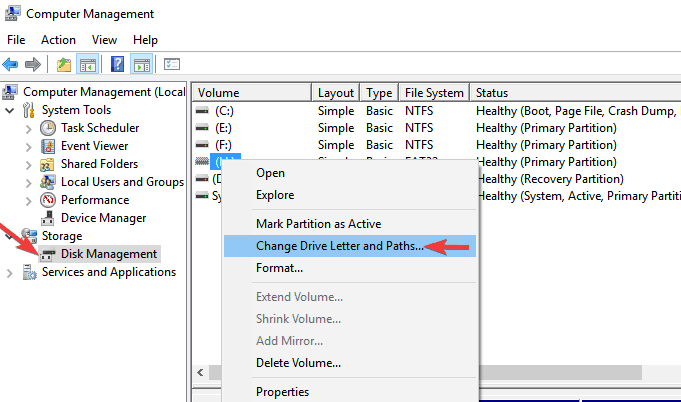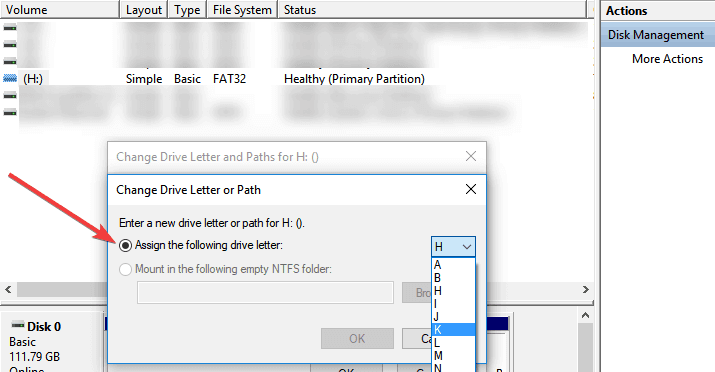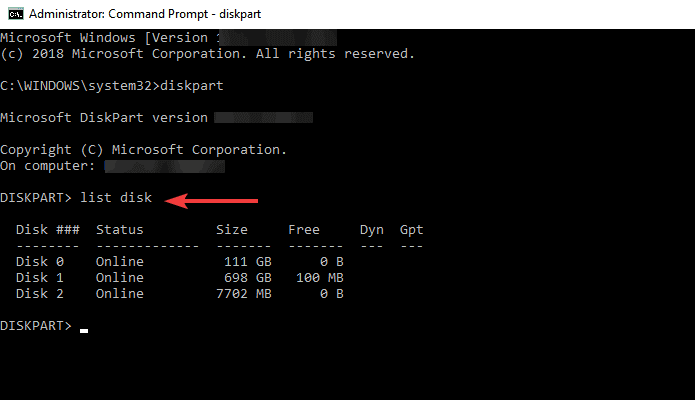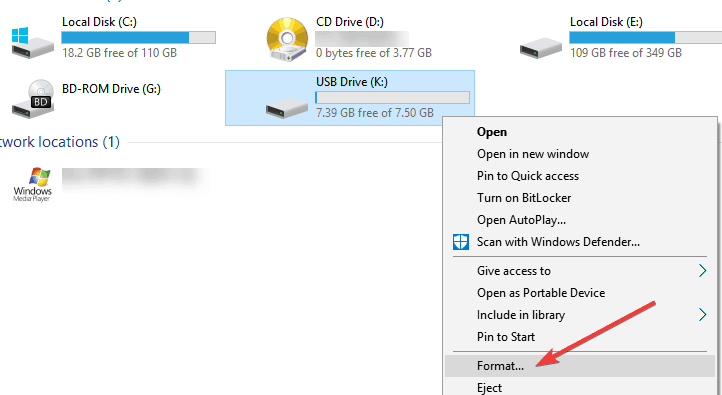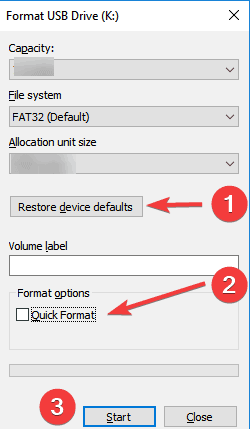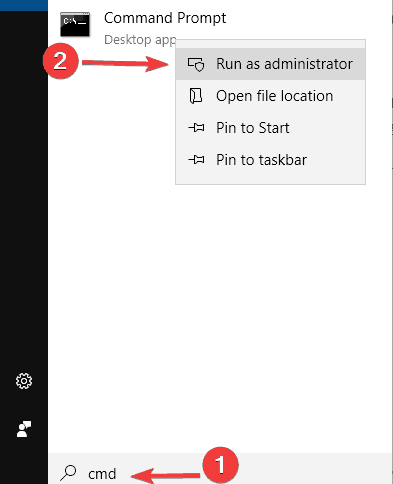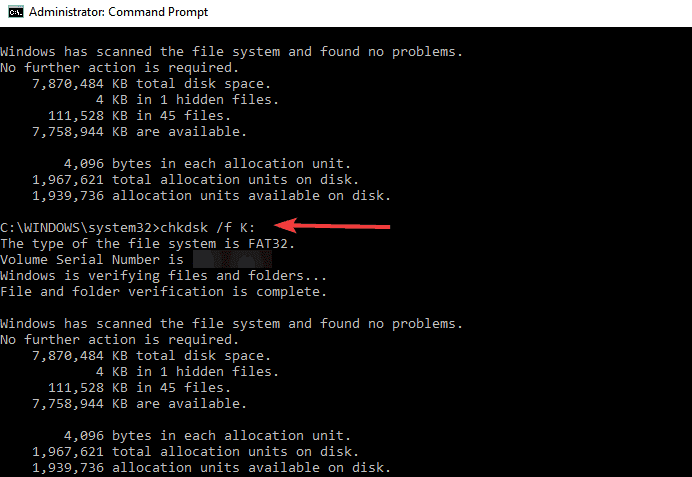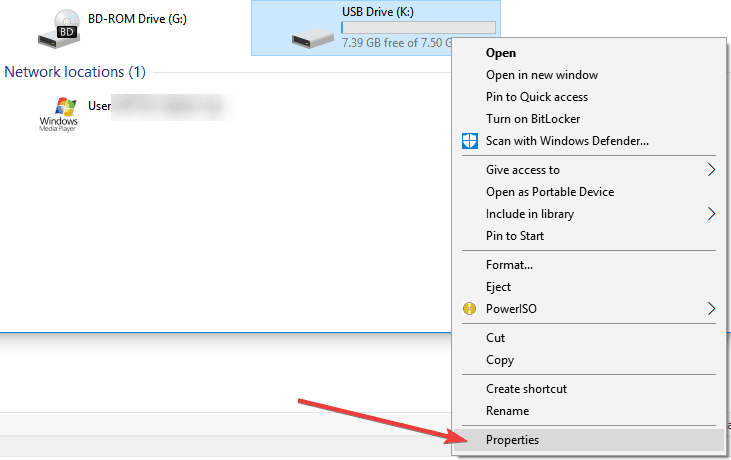Co zrobić, jeśli pendrive firmy Kingston jest uszkodzony
- Wypróbuj inny port USB
- Spróbuj użyć pendrive’a na innym komputerze
- Zmień literę dysku
- Użyj komendy CHKDSK
- Użyj wiersza polecenia
- Eksplorator Windows
- Usuń uszkodzone sektory
- Napraw bez formatowania
- Zainstaluj ponownie sterowniki
Pendrive to przenośne urządzenie do przechowywania danych, które jest w stanie zadbać o Twoje wymagania dotyczące przechowywania. W tamtych czasach urządzenia te nie były w stanie pomieścić więcej niż sto megabajtów, ale teraz, gdy technologia staje się coraz bardziej złożona, pendrive może z łatwością przechowywać do 120 GB, a nawet więcej.
Kingston jest jednym z największych dostawców pamięci flash, ponieważ są niedrogie, mają dużą pojemność i są całkowicie przenośne. Jednak pamięć flash Kingstone może ulec uszkodzeniu. Jeśli masz do czynienia z tą sytuacją, wypróbuj jedną z różnych metod opisanych poniżej, aby rozwiązać problem.
Kroki, aby naprawić uszkodzone problemy z pendrivem Kingston
Rozwiązanie 1: Spróbuj użyć innego portu USB
Możliwe, że sam port USB jest uszkodzony lub przyczyną problemu z oprogramowaniem jest uszkodzony pendrive firmy Kingston. Jeśli więc wielokrotnie próbowałeś podłączyć pendrive Kingston do jednego portu USB w komputerze, dobrym pomysłem jest wypróbowanie również innych portów USB.
Rozwiązanie 2: Spróbuj użyć dysku flash na innym komputerze

Być może problem dotyczy twojego komputera i dlatego masz problemy z uruchomieniem pendrive’a Kingston. Spróbuj podłączyć pendrive do innego komputera. Mamy nadzieję, że to może zadziałać i będziesz w stanie wykonać kopię zapasową danych.
Rozwiązanie 3: Zmień literę dysku
Czasami komputer nie może przypisać liter dysku (takich jak C, D, E) do pendrivea Kingstone. Z tego powodu nie można uzyskać dostępu do plików w nim zawartych. Aby rozwiązać ten problem, możesz przypisać literę dysku do urządzenia. Oto proste kroki, aby naprawić uszkodzony pendrive lub kartę pamięci, przypisując poprawną literę dysku:
- Połącz swoje Pen drive Kingstone do Twojego komputera.
- Kliknij prawym przyciskiem myszy Ten komputer
- Kliknij Zarządzać w menu rozwijanym
- Kliknij Zarządzanie dyskiem po lewej stronie i poczekaj kilka sekund, aby system Windows mógł załadować usługę dysku wirtualnego.
- Kliknij prawym przyciskiem myszy na pendrive Kingstone i kliknij Zmień literę dysku i ścieżki

- Kliknij litera dysku i kliknij Zmiana
- Wybierz literę dysku z rozwijanej listy. Kliknij dobrze.

Rozwiązanie 4: Użyj komendy CHKDSK
Alternatywnie dobrym rozwiązaniem do naprawy uszkodzonego pendrivea Kingston jest uruchomienie komendy CHKDSK. W tym celu wykonaj następujące czynności:
- Podłącz uszkodzony pendrive firmy Kingston do komputera
- Otwórz CMD w trybie administratora — kliknij prawym przyciskiem myszy Początek przycisk i kliknij Wiersz polecenia (administrator)
- Teraz wpisz następujące polecenie: chkdsk / X / f K: lub chkdsk K: / f i naciśnij Wchodzić. Tutaj musisz wymienić dysk K: na uszkodzony pendrive
Poczekaj, aż proces się zakończy, a następnie powinieneś znaleźć swój pendrive Kingston działający jak nowy.
Rozwiązanie 5: Użyj diskpart w wierszu polecenia
Polecenie CMD, znane również jako Wiersz polecenia, jest jednym z wysoko ocenianych i skutecznych rozwiązań naprawy uszkodzonych pendrive. Aby użyć tego polecenia, wykonaj następujące czynności:
- Podłącz uszkodzony pendrive do komputera
- Otwórz CMD w trybie administratora — kliknij prawym przyciskiem myszy Początek przycisk i kliknij Wiersz polecenia (administrator)
- Rodzaj diskpart i naciśnij Enter
- Rodzaj lista dysku i naciśnij przycisk Enter

- Teraz wpisz wybierz dysk, a następnie numer dysku i naciśnij Wchodzić
- Rodzaj czysty i naciśnij Wchodzić przycisk
- Następnie wpisz utwórz partycję podstawową śledzony przez Wchodzić
- Następnie wpisz aktywny i naciśnij Wchodzić śledzony przez wybierz partycję 1
- Rodzaj format fs = fat32 i naciśnij Wchodzić przycisk.
Rozwiązanie 6: Eksplorator Windows
Innym rozwiązaniem, które możesz wypróbować, jest użycie Eksploratora Windows, ponieważ jest to jedna z najczęściej używanych procedur naprawy podłączonego nośnika pamięci na komputerze:
- otwarty Ten komputer
- Kliknij prawym przyciskiem myszy na uszkodzony długopis Kingstone
- Kliknij Format w menu rozwijanym

- Następnie kliknij Przywrócić ustawienia domyślne urządzenia w wyskakującym oknie
- Kliknij Początek aby rozpocząć proces formatowania. Możesz odznaczyć Szybkie formatowanie opcja, jeśli chcesz, aby komputer dokładnie skanował pendrive w poszukiwaniu błędów, ale zajmie to trochę czasu. Sugerujemy odznaczenie tej opcji tylko w przypadku niepowodzenia przy pierwszej próbie.

- Kliknij Dobrze w następnym oknie dialogowym, które ostrzeże Cię, że dane zostaną utracone
Rozwiązanie 7: Usuń złe sektory
Nasze urządzenia pamięci masowej przechowują dane w różnych sektorach. Z różnych powodów sektory te stają się bezużyteczne, co powoduje powstawanie złych sektorów. Sprawdź dysk służy do wykonania operacji sprawdzania błędów na podłączonym pendrivie:
- Otwórz CMD w trybie administratora — kliknij prawym przyciskiem myszy Początek przycisk i kliknij Wiersz polecenia (administrator)

- Wpisz polecenie chkdsk K: aby sprawdzić, czy na twoim pendrivie Kingston występują błędy. Tutaj K jest literą dysku przypisaną do twojego pendrive’a.
- Aby naprawić błędy występujące na dysku, wpisz chkdsk / f K:

- Aby znaleźć i usunąć zły sektor wpisz chkdsk / f / R K:
To narzędzie do sprawdzania dysku naprawi teraz każdy miękki uszkodzony sektor na twoim pendrivie. Uruchom ponownie komputer po zakończeniu procesu naprawy.
Rozwiązanie 8: Napraw uszkodzony pendrive bez formatowania
Następnie spróbuj wykonać następujące kroki, aby naprawić uszkodzony długopis Kingston bez formatowania i uratować swoje dane:
- Włóż pendrive do portu USB systemu
- Iść do Ten komputer i kliknij prawym przyciskiem myszy pendrive firmy Kingston, aby go otworzyć Nieruchomości

- Kliknij na Przybory kartę, a następnie kliknij przycisk Czek przycisk. Następnie pozwól, aby proces skanowania został zakończony
- Kliknij prawym przyciskiem myszy ikonę pendrivea Kingston i kliknij Wyrzucać. Następnie wyjmij pendrive z portu USB.
Rozwiązanie 9: Zainstaluj ponownie sterowniki
Są chwile, w których sterowniki działające na pendrivie ulegają uszkodzeniu. Aby rozwiązać problemy ze sterownikami, musisz znać konkretny model pendrivea Kingston, z którym masz problemy. Po uzyskaniu szczegółowych informacji możesz wyszukać sterowniki w witrynie Kingston oraz, jeśli są dostępne, pobrać i zainstalować te sterowniki.
Podsumowując, w ten sposób możesz naprawić uszkodzony pendrive firmy Kingston. Jeśli wypróbujesz inne metody, które pomogą Ci rozwiązać ten problem, będziemy bardzo zadowoleni, jeśli podzielisz się z nami swoimi doświadczeniami w sekcji komentarzy poniżej.